解決済み: Google サービスでの OR-CCSEH-26 エラー
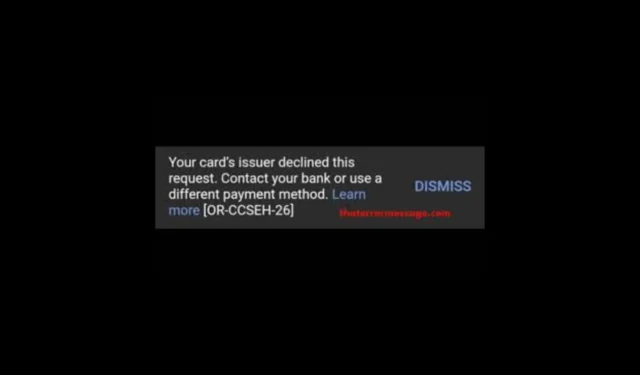
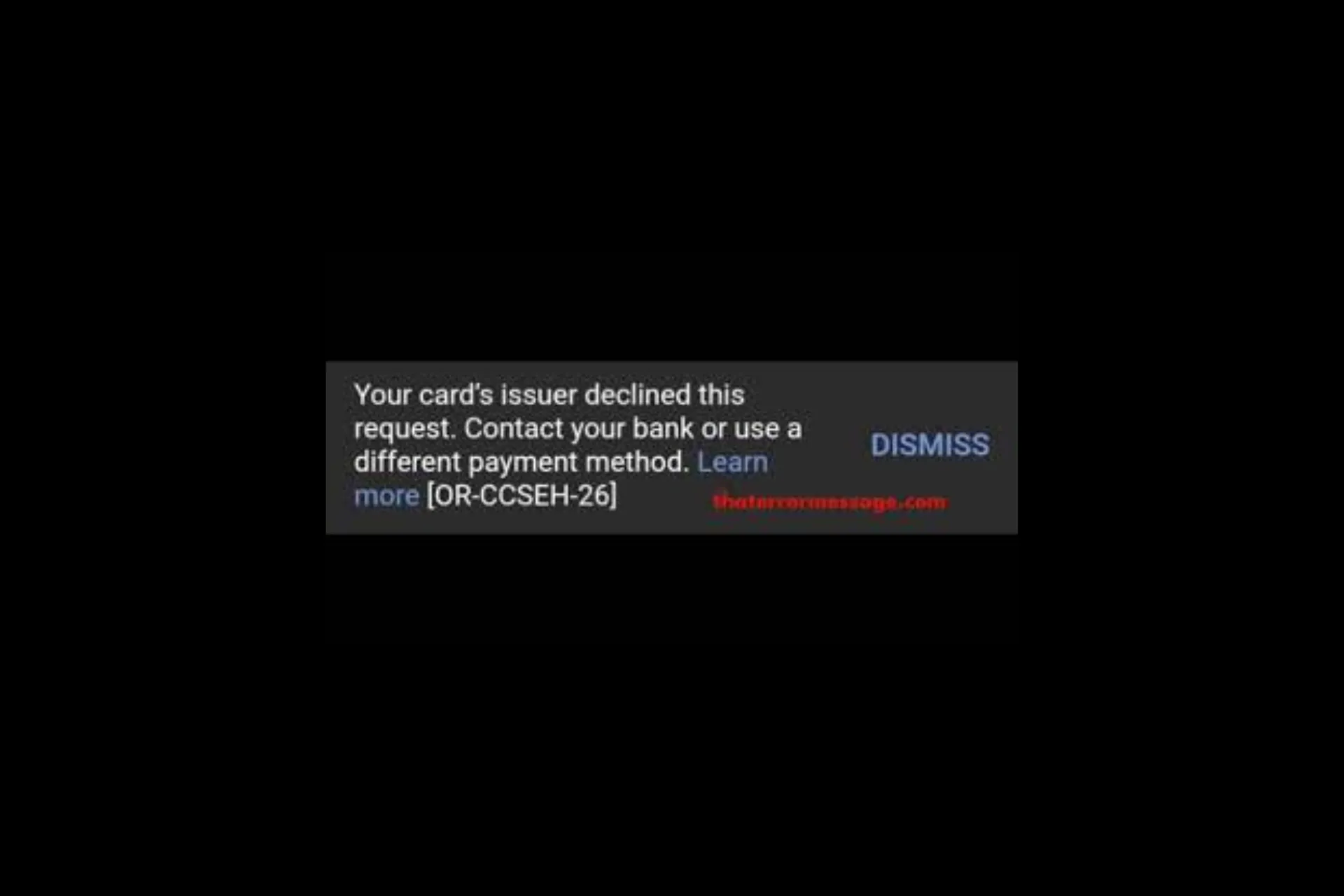
多くのユーザーが「カード発行会社がこのリクエストを拒否しました」という問題に遭遇しています。銀行にお問い合わせいただくか、別のお支払い方法をご利用ください。詳細はこちら サービスの支払い時、または Google 製品やサービスに新しいカードを追加しようとすると、[OR-CCSEH-26] エラーが発生します。 OR-CCSEH-26 エラーを修正するには、アプリのキャッシュをクリアして更新し、正しい情報を入力していることを確認し、別の支払い方法を使用するか、銀行にお問い合わせください。
エラーコード OR-CCSEH-26 は何を意味しますか? OR-CCSEH-26 エラーは、銀行が支払いやその他のリクエストのために 2 要素認証を強制していることを意味します。
OR-CCSEH-26 エラーを修正するにはどうすればよいですか?
1.お支払い情報を確認してください
カードを使用して支払いができない場合は、まず支払い情報と請求先住所が正しく記載されているかどうかを確認してから、銀行に相談して問題を解決してください。
次に、インターネット接続が安定していることを確認し、Wi-Fi または別のモバイル データに切り替えてみてください。また、アプリとオペレーティング システムで利用可能なすべてのアップデートを必ずインストールしてください。
2.アプリのキャッシュをクリアする
- ホーム画面で設定アプリをタップします。
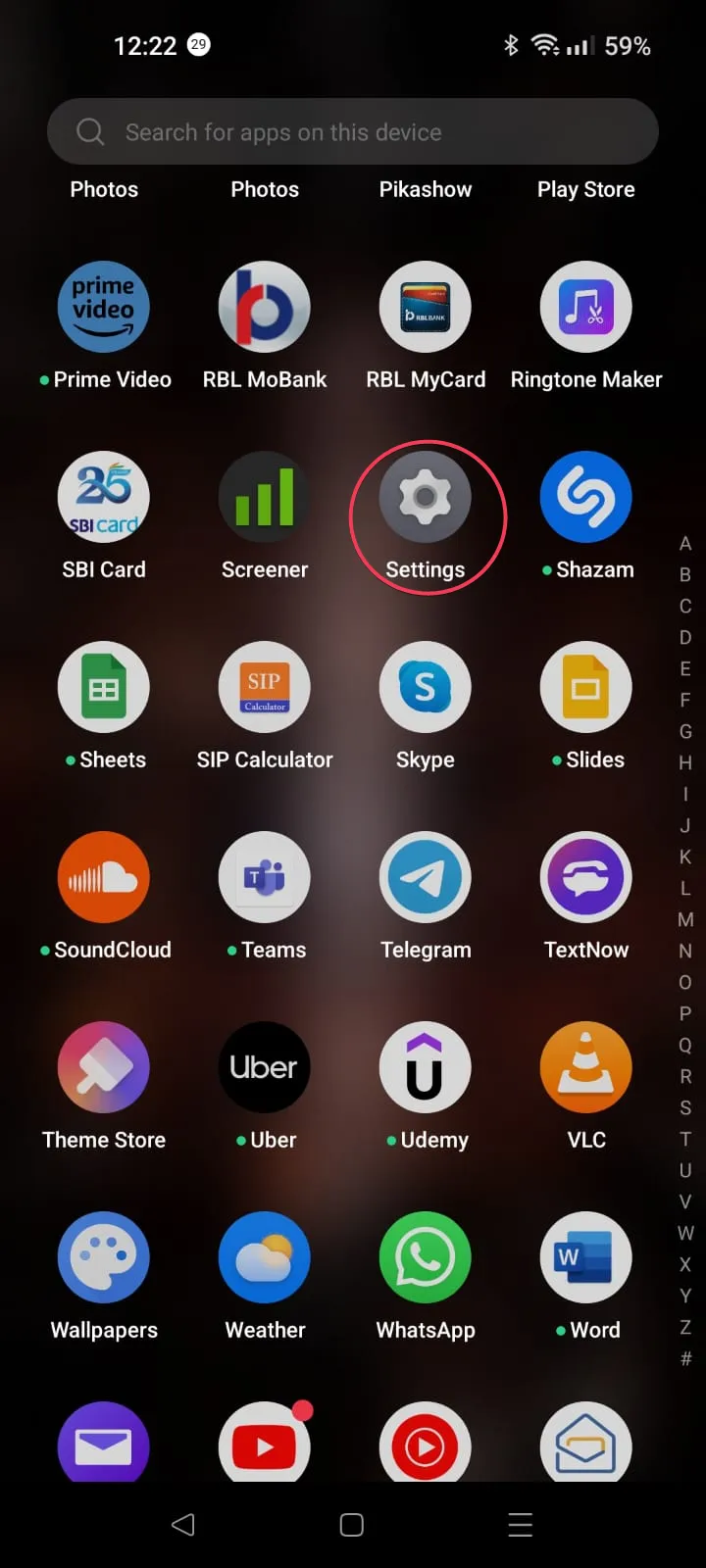
- 「アプリ」に移動します。
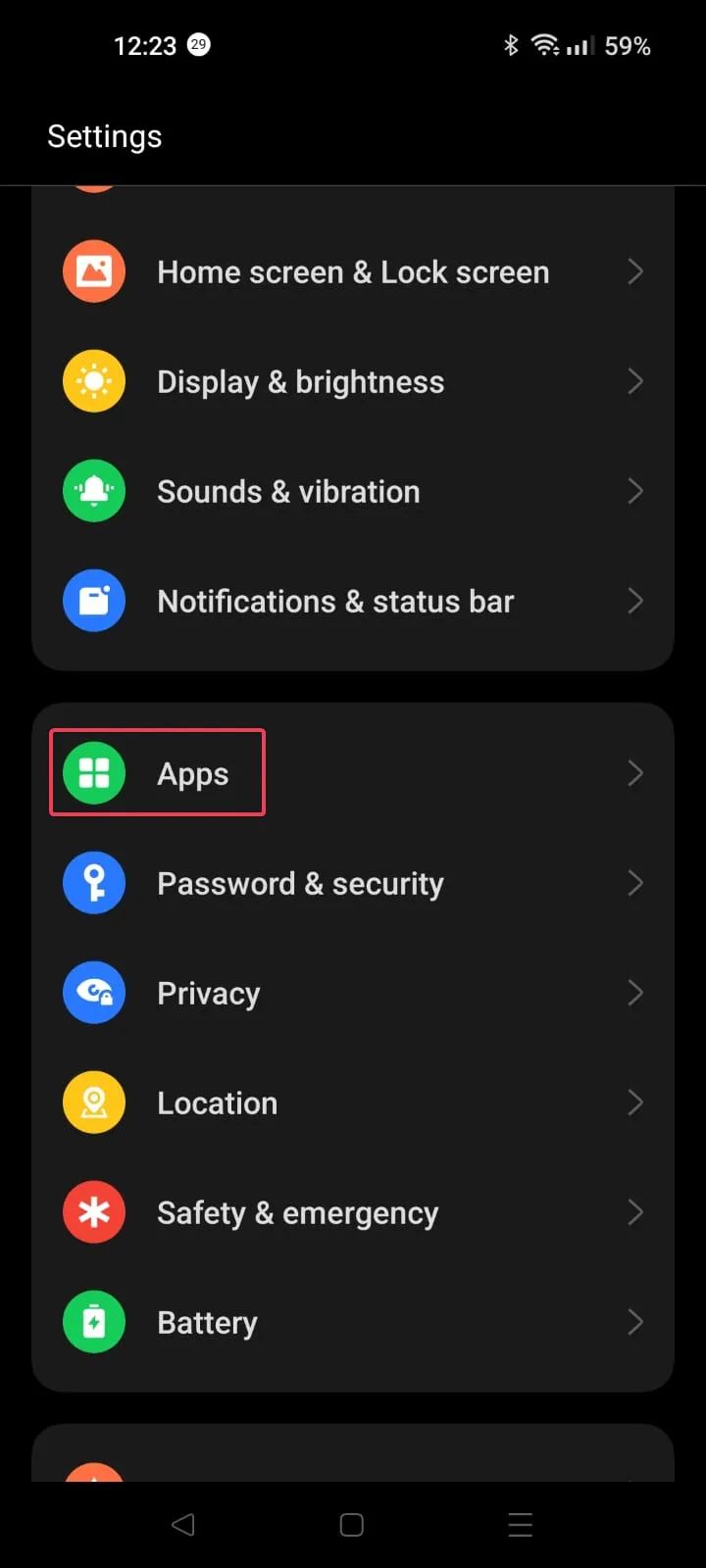
- [アプリ管理] をタップします。
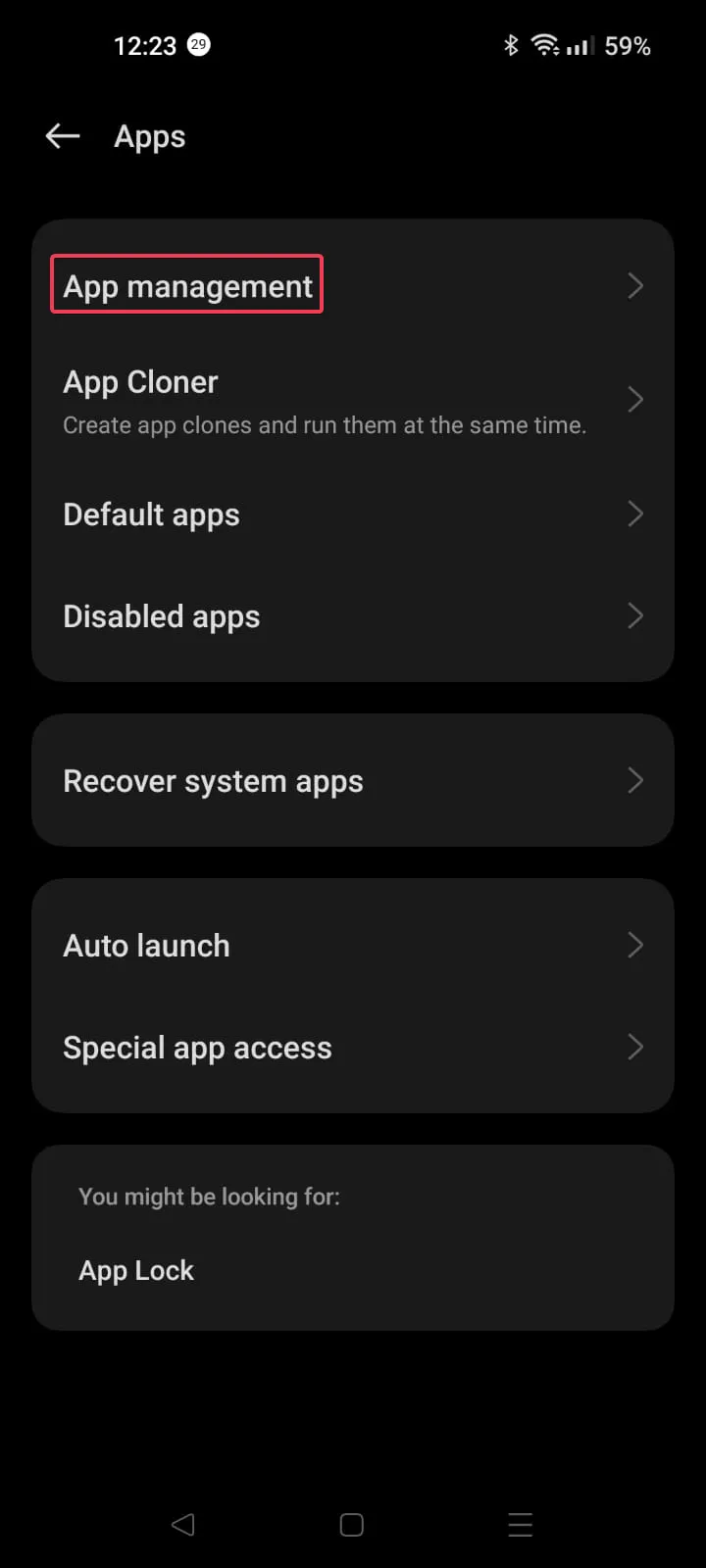
- アプリのリストをスクロールし、該当のアプリ、Google Pay またはGoogle Play ストアをタップして選択します。

- 「ストレージ使用量」をタップします。

- 次に、キャッシュをクリアをタップします。
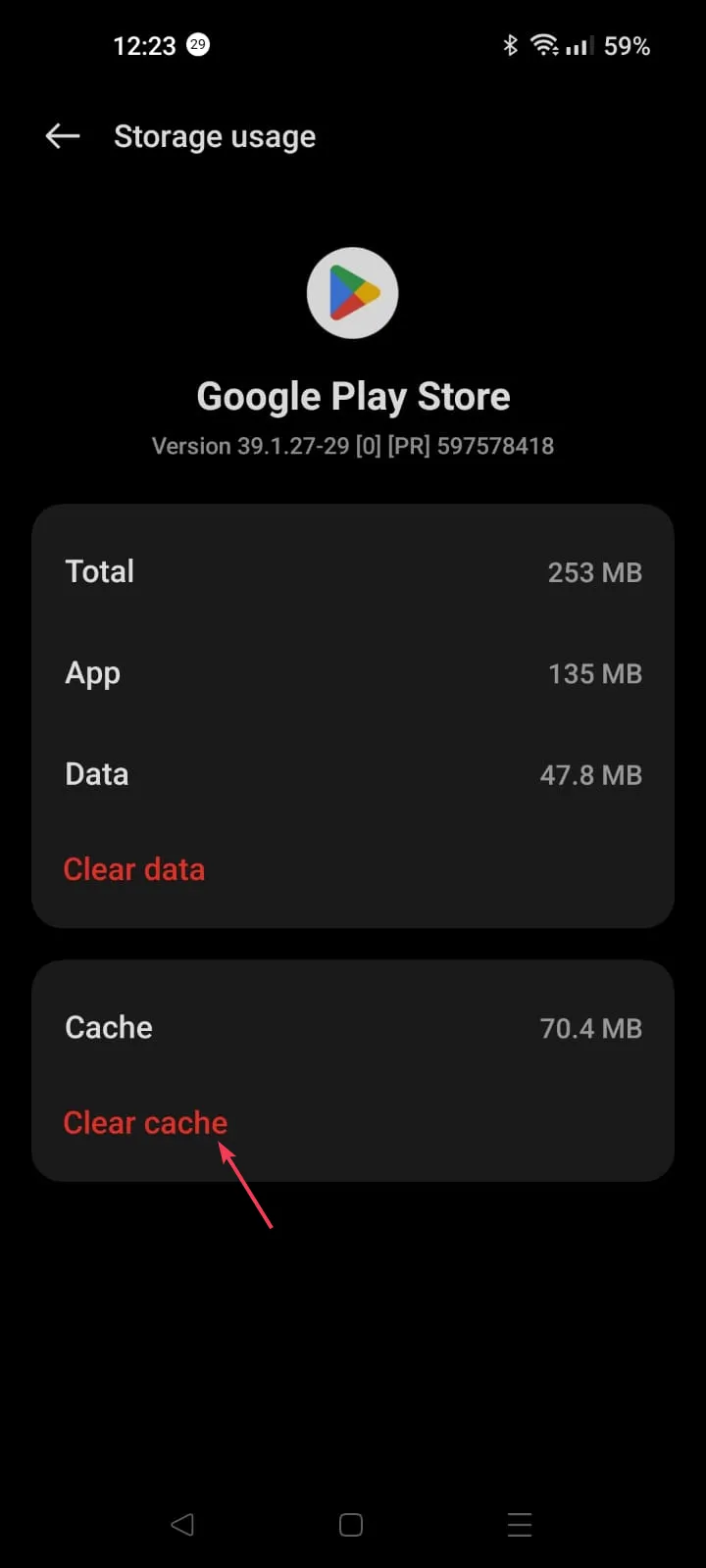
- これで問題が解決しない場合は、手順 1 ~ 5 を実行し、[データを消去] をタップする必要があります。
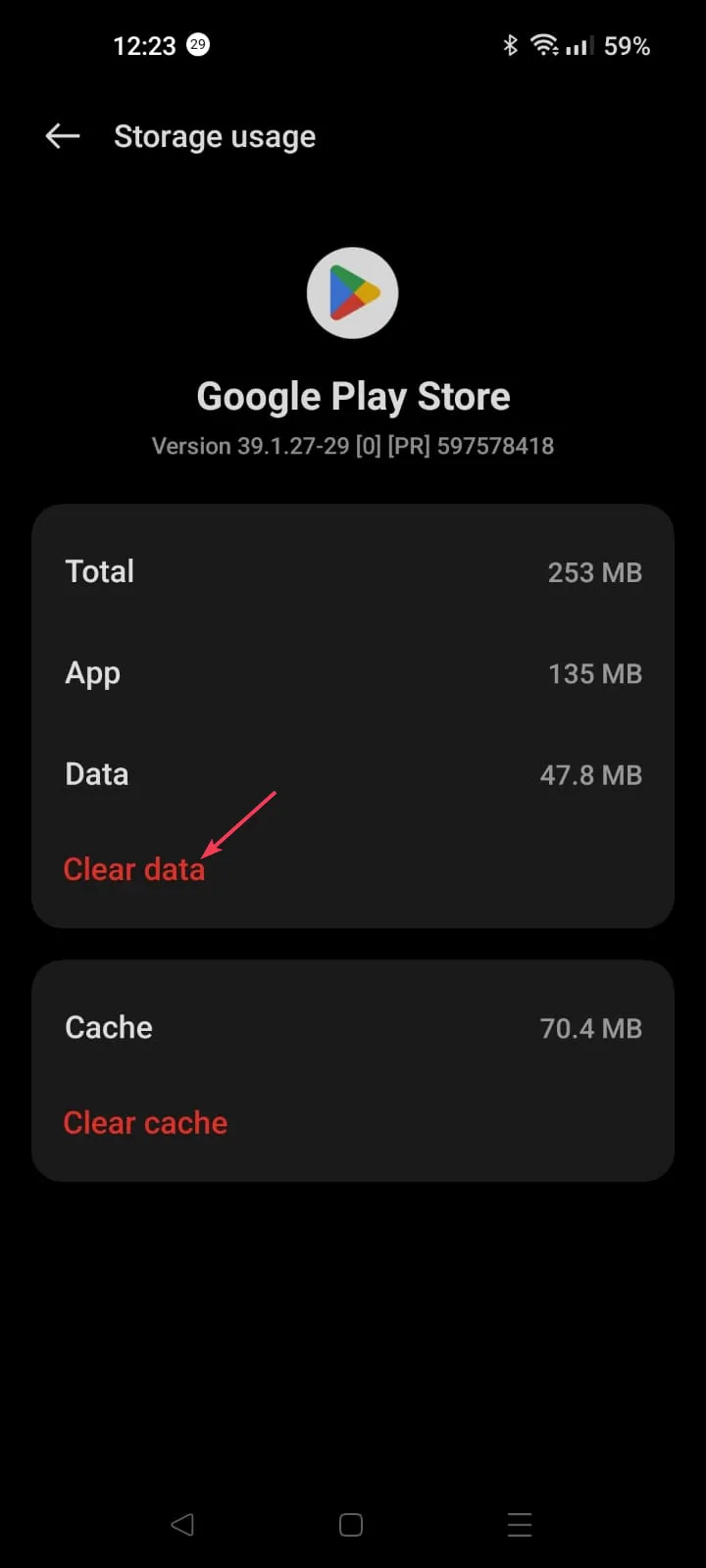
- 次に、削除 をタップして確認します。
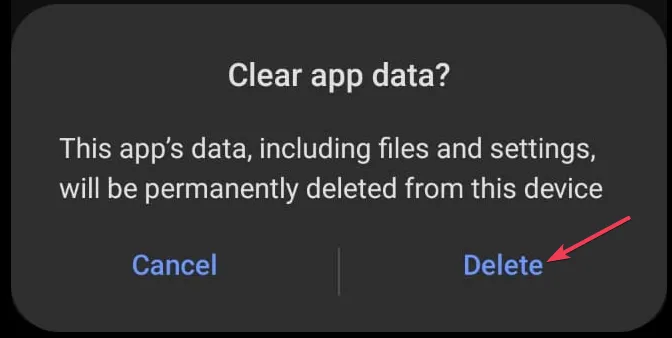
データを消去すると、ログイン資格情報を含むデバイスに保存されているすべての詳細が消去されるため、アプリを起動してログインし、問題が解決されるかどうかを確認してください。
3. アプリをアップデートする
- ホーム画面でGoogle Play ストアをタップします。
- 左上隅にある「プロフィール」アイコンをクリックします。
- [アプリと管理] をタップしますデバイス
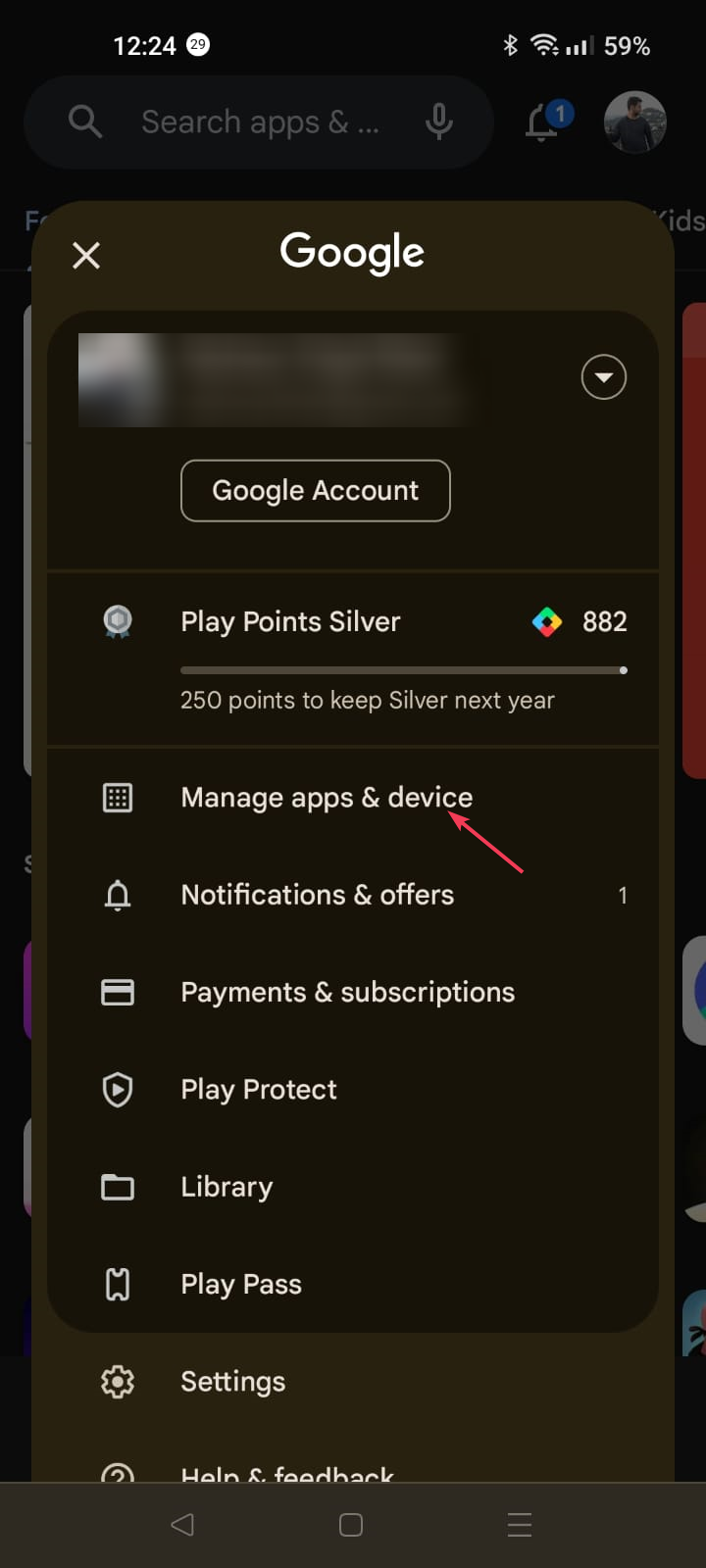
- 「利用可能なアップデート」をクリックします。
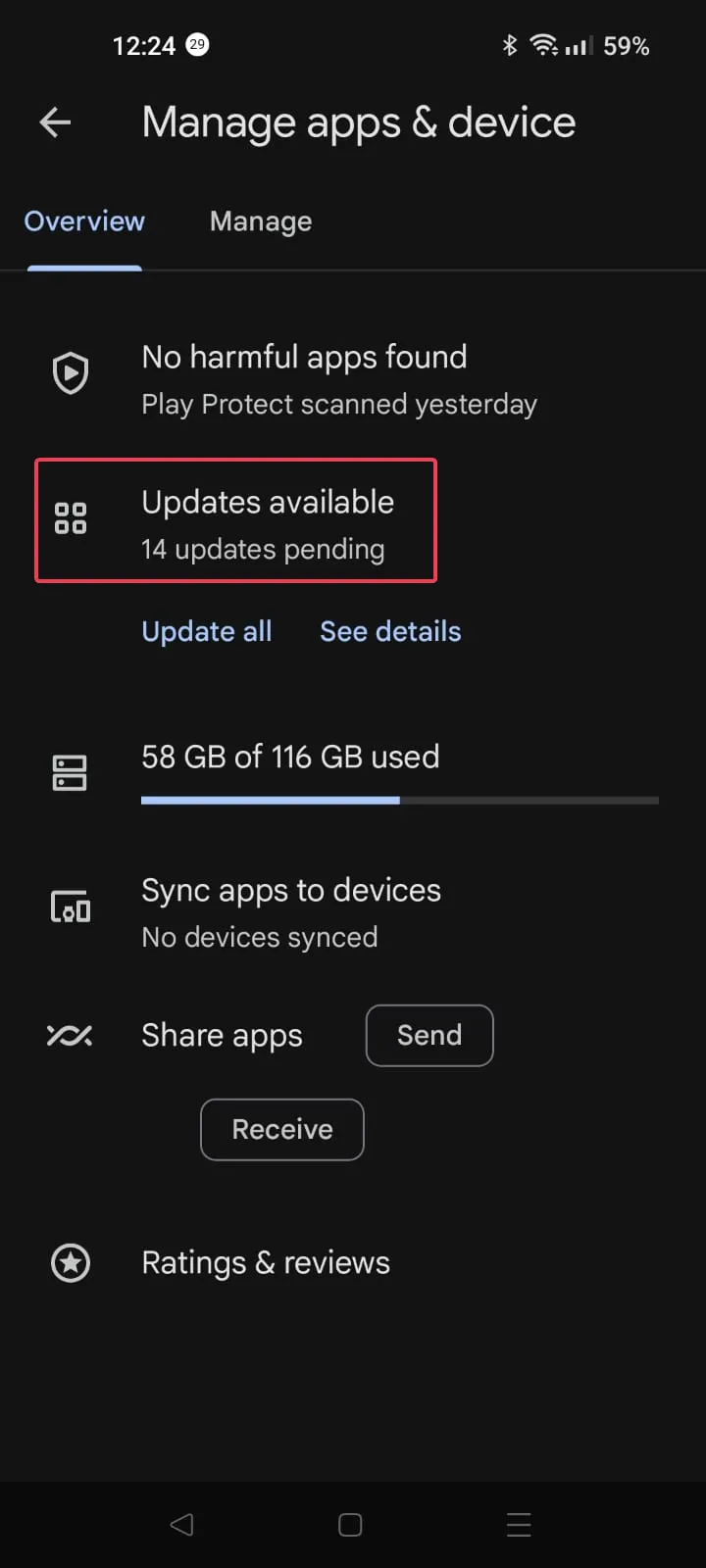
- アプリのリストをスクロールし、Google Pay を探して更新をタップします。
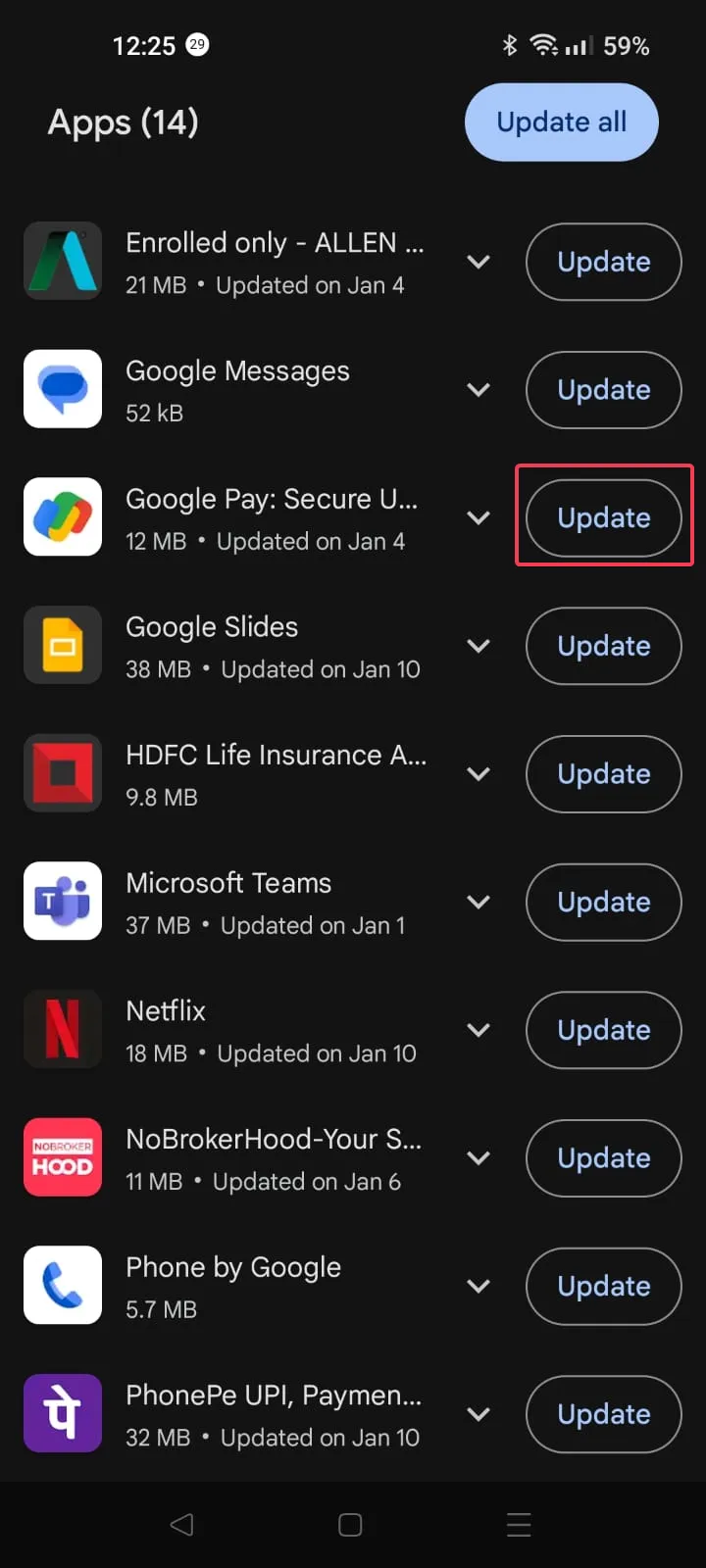
- アップデートがダウンロードされ、インストールされます。
4. 別の支払い方法を追加する
- 携帯電話またはパソコンでお好みのブラウザを起動し、Google Play ストアにアクセスします。
- プロンプトが表示されたら、Google アカウントにサインインします。
- [お支払い方法] をクリックします。
- 次に、[支払い方法を追加する] オプションをクリックします。

- [クレジット カードまたはデビット カードを追加]、またはその他の適切と思われるオプションを選択します。

- 詳細を入力し、「保存」をクリックします。次に、同じ操作を実行して問題が解決するかどうかを確認してください。
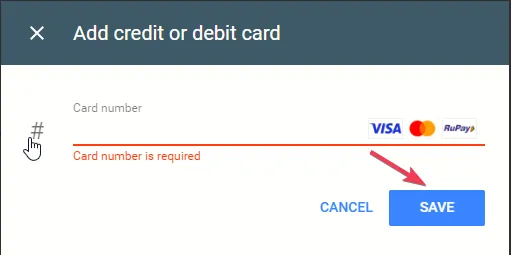
5. Google Pay で支払い情報を確認する
- 携帯電話またはパソコンでお好みのブラウザを起動し、payments.google.com にアクセスします。
- Google アカウントにサインインします。
- 右上隅にある [アラート] を選択し、確認 をクリックします。
- アラートが表示されない場合は、お支払い方法 タブに移動してください。
- 検証する必要があるカードに移動し、「検証」をクリックします。
- 画面上の指示に従ってプロセスを完了します。完了したら、支払い方法を確認済みとしてマークする必要があります。
それでも問題が解決しない場合は、Google Pay サポート チームに連絡して、問題と問題について説明してください。さらなるサポートを受けるために実行した手順
結論として、OR-CCSEH-26 エラーを修正するには、別のネットワーク接続に切り替え、アプリのキャッシュをクリアして、アプリが最新であることを確認します。
Google Play がアップデートを継続的にチェックしている場合は、キャッシュの破損が原因である可能性があります。詳細については、このガイドをお読みください。
また、Google Play ストアをインストールする手順を知りたい場合は、 Windows 11 コンピュータをお使いですか?これをサポートする専用のガイドをご用意しています。
この件に関してご質問やご提案がございましたら、以下のコメントセクションにお気軽にご記入ください。



コメントを残す